编辑:秩名2025-11-11 14:49:02
在使用随手记记录各种生活点滴、财务收支等信息后,有时我们需要将这些数据导出,以便进行进一步的分析、整理或备份。那么,随手记怎么导出数据呢?下面就为大家详细介绍。
导出全部数据

如果你想导出随手记中的所有数据,可以按照以下步骤操作:
打开随手记应用,进入主界面。点击左上角的头像或侧边栏按钮,找到“设置”选项。在设置中,向下滚动找到“数据管理”,然后选择“备份与恢复”。在备份与恢复页面,点击“导出数据”按钮。此时,你可以选择导出的文件格式,如csv、excel等。选择好格式后,点击“确定”,随手记就会开始生成并导出数据文件,导出完成后,你可以在指定的存储位置找到该文件。
按时间段导出
若只想导出某一时间段的数据,同样先进入“备份与恢复”页面。点击“按时间段备份”,在这里你可以设置开始时间和结束时间。设置好时间段后,点击“备份”按钮,随手记会根据你设定的时间范围生成相应的数据备份文件,导出格式同样有多种可供选择。

导出特定账本数据
对于有多个账本的用户,如果只想导出其中一个账本的数据,方法如下:
进入相应账本,点击账本页面右上角的“更多”按钮,在弹出的菜单中选择“备份与恢复”。接下来的操作就和导出全部数据类似了,点击“导出数据”,选择文件格式后进行导出。
通过以上几种方式,你就能轻松地将随手记中的数据导出。导出的数据可以方便你在电脑上使用专业的办公软件进行更深入的分析和处理,比如利用excel对财务数据进行统计和图表制作,让你对自己的收支情况一目了然。同时,定期导出数据也是一种很好的备份方式,以防万一数据丢失,确保你的记录完整无缺。现在,快去试试导出属于你的随手记数据吧!

在数字化时代,我们每天都会处理大量的数据。无论是个人还是企业,我们都需要一种有效的方法来查找和管理这些数据。这就是数据查找软件发挥作用的地方。本期就为您分享几款数据查找软件,可以帮助用户快速、准确地找到所需的信息。

29.06MB
系统工具
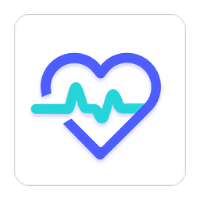
49.69MB
生活服务

66.44MB
生活服务
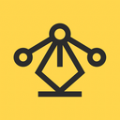
29.44MB
系统工具

60.87MB
系统工具
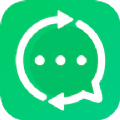
45.3MB
系统工具

275.76KB
效率办公

8.98MB
系统工具

157.9MB
系统工具

1.06M
生活服务
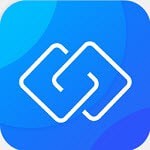
77.49MB
系统工具

57.41MB
效率办公